أ - مقدمة فى أساسيات البرنامج
ب - شرح أدوات الكتابه و البدء بتصميمات مبسطه
و لنبدأ بإسم الله الان بالقسم
أ - مقدمة عامه فى أساسيات البرنامج
هذه هى صفحة الكلك الرئيسية التى تفتح معنا دائما

أنظر إلى أعلاها ستجد القوائم مكتوبه بالإنجليزية كالتالى
File -Edit -view-format
..وهكذا
من الممكن أن نحولها للعربية, فلا مشكلة فى ذلك وسواء انجليزية او عربية فنستطيع فى الحالتين كتابة العربية .
وللتحويل إلى العربية يتم عمل التالى :
1- فى أى مكان من على سطح البرنامج قف بالماوس واضغط بيمينه ستفتح لك القائمة كما بالشكل التالى :

2- اختار مثل ما ترى
( Defaults ) سيظهر لك الشكل التالى :

3- انظر إلى أعلى الشكل السابق ناحية اليمين ستجد كلمة
Latin أضغط على السهم الذي بجوارها سيظهر لك كلمة
arabic كما ترى.. اضغط عليها
.
4- من الممكن أيضا أن تغير خلفية الصفحة للون اخر بدلا من البنفسجي ولعمل ذلك انظر إلى هذا الشكل وافعل مثله بالضغط هنا كما يشير

5 - ستظهر لك التالى :

ان اعجبك لون مما ترى أضغط عليه ثم اضغط
ok المشار إليها بالرقم
( 1 ) أما إن أردت ألوان إضافية و درجات متعددة للون الواحد ستضغط المربع المشار اليه بالرقم
( 2 ) سيظهر لك الشكل التالى :

وفى اليمين اختار اللون الذى يعجبك وتحكم فى درجاته كما تريد ثم أضغط على المربع المشار إليه بالحرف
A ثم أضغط
OK المشار إليها بالحرف
B6- سيظهر لك الشكل التالى بما اخترته
اللغة :
Arabic و اللون وليكن أبيض أو اى لون تحبه انت بالطبع ثم أضغط
ok فى الأسفل كما هو موضح .

7- أغلق البرنامج بدون عمل تعديل لما فعلت ( فعند إغلاقك إياه سيظهر صدوق صغير يطلب منك حفظ التعديلات أضغط على
NO منه ثم أرجع وقل بسم الله وافتح البرنامج مرة أخرى ستشاهده كما فى الشكل التالى :

لاحظ التغيرات فى الاعلى حيث اصبحت ( ملف بدلا من
File و وتغيير بدلا من
Edit .... إلخ ) و ( تغير اللون للخلفية إلى الأبيض بدلا من البنفسجى ) وان اردت ان تحوله مرة اخري الى الإنجليزيه قف مرة اخري فى اى مكان عليه واضغط بيسار الماوس كما يظهر فى الشكل السابق واختار (
أفتراضى ) كما هو موضح بالضبط سيظهر لك الشكل التالى :

وهكذا وتعيد ما فعلته سابقا بسهولة ويسر
ـــ
شرح أدوات الكتابه و البدء بتصميمات مبسطه
وتنقسم الى قسمين :
أولا : التعريف بأدوات الكتابه
للكتابة و التصميم فى الكلك طريقتين طريقة الاولى بإستخدام شريط الأدوات العلوىالخفى و الثانى باستخدام القوائم
و الاثنين فى متناولنا ولكن إننى أحب الطريقة المبسطة وهى بإستخدام شريط الادوات الخفى و التى لا تجعلنا ننسى أبدا بإذن الله ولا تجعلنا نحفظ كثيرا و سأعتمد عليها بشرحى بإذن الرحمن.
و لنبدأ وبالله التوفيق :
أ- افتح برنامج الكلك من جهازك و اذهب بالماوس إلى أعلى ستجد قائمة تظهر وعندما تنزل بالماوس إلى أسفل تجدها تختفى
ب- قف عليها أعرفك مكوناتها لاننا سنتستخدمها بإذن الله فى الكتابة يجب حفظها ومعرفة كل منها جيدا وهى كالتالى :


وتابع معى الشرح جيدا لكل اداه من 12 المحددين
(1 ) معناها فتح صفحة جديدة
فعندما تنهى عملك و أو عندما لا ترغب التكملة فى الصفحة الحالية
فعند الضغط عليها ستجد رسالة تطلب منك عمل حفظ أو عدم حفظ العمل الحالى
( 2) فتح صفحة مسجلة مسبقا
( 3 ) حفظ العمل الحالى
( 4 ) لطباعة العمل
( 5 ) اختيار نوع الخط
و نحن سنستعمل نوعين فى الغالب وهما الافضل و الاجمل ( خط اسمه ثلث وخط اسمه نسخ ) , من هذه القائمة نختار هذه الخطوط كما هو واضح بالشكل :

( 6 ) لتحديد حجم الخط نستخدمه
بالضغط عليه ستظهر قائمة كالتالى نختار الحجم الذى يناسبنا

( 7 ) اداة النقط وادوات التشكيل و الزخرفة
حيث بالضغط على هذه الاداه يظهر الشكل التالى :

( 8 ) أدوات الضبط
وهى العامل الاساسى و اهم الاستخدامات منها وسيلى ذكر ذلك بإذن الله جيدا
شاهدها فهى مكررة ولكن نفس الخصائص ( نستخدم هذه او تلك لا تفرق )

( 9 ) تحديد حجم الصفحة ( لاحظ ان الذي سيظهر هو المصمم داخل المربع فقط وسيلى الذكر ايضا ) انظر إليها كما فى التالى :

( 10 ) لكتابة النص الذى أريده فمبجرد ضغطك على هذه الأداه سيظهر لك المربع التالى و المخصص للكتابة كما سيلى بتوفيق من الله

( 11 ) لتقريب كلمتين بجوار بعضهما وسيلى شرحها بإذن الله ولكنها أقل اهميه نوعا ما .
( 12 ) لتحريك الصفحة التى عليها عملك
عند الضغط على ( - ) ستتجه الصفحة التى تكتب عليها ناحية اليمين و عند الضغط على ( ) ستتجه الصفحة جهة اليسار
ـــ
تطبيق بسيط













 إعداد العمل
إعداد العمل

ملحوظة هامة جدا جدا :








 حفظ العمل :
حفظ العمل :
أ- بعد ان تنتهى من كتابة ما تريد وتنهى التشكيل وكل شيء
افعل كما ترى فى هذه الصورة من قائمة ملف ( file) اختار حفظ بإسم ( save as )

ب- سيظهر لك هذا الصندوق

فى الخانة ( 1 ) اضغط على السهم النازل لاسفل المحدد بالدائرة ستنسدل قائمة صغيرة اختر منها كلمة Imge وثبتها
فى الخانة ( 2 ) اكتب اسم العمل كما تريد
فى الخانة ( 3 ) اضغط save أو حفظ
سيظهر لك الشكل التالى اضغط منه على كلمة موافق ( save )

ج- ستحفظ الصورة بإمتداد
bmp و من اى برنامج صور تستطيع تحويلها ل
jpg بسهولة
انتهى الحفظ بإذن الله
ــــ (طريقة تصدير الكلك الى الفوتوشوب)
(منقول)..شرح بالصورة كيفية الحفظ
هذة واجهة الكلك

الحين انا كاتب مثلا كلمة كلك وابى احفظها لاحظ الصورة
لاحظ الحين وش اختار

بعدها تطلع نافذة اختار الاتى

الحين انتهى الحفظ وانا حفظتها على سطح المكتب
لاحظ الصورة على سطح المكتب
وهى على صيغة psd

الحين تضغط على الصورة ينفتح لك برنامج الفتوشوب
وتبدا فى التنسق اللى يريحك
ـــ
